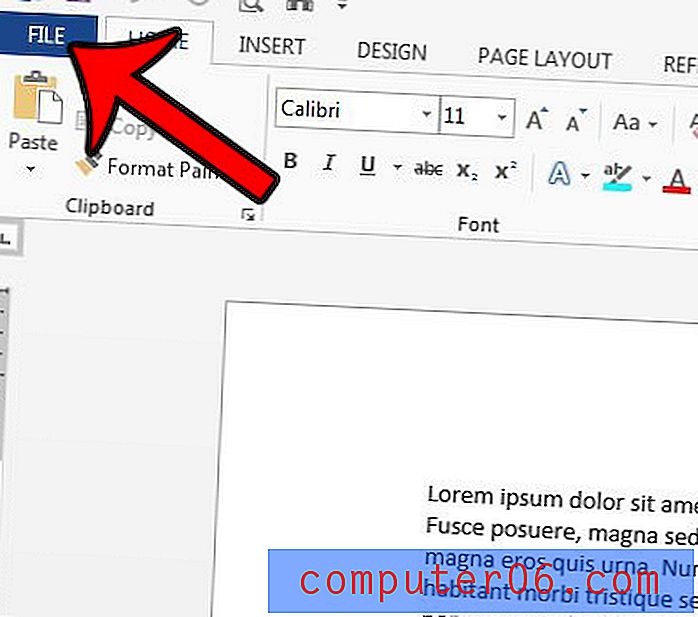Kako koristiti OneNote na iPhoneu 5
Microsoftova aplikacija OneNote vrlo je koristan način za pohranu bilješki i podataka u oblak te pristup njima s raznih uređaja. OneNote nudi kompatibilnost s brojnim različitim aplikacijama na vašem računalu, a dokumente iz tih aplikacija vrlo je jednostavno pohraniti u razne OneNote radne knjižice.
Srećom postoji aplikacija OneNote za iPhone, a ima sučelje koje je lako za navigaciju. Stoga pogledajte naš kratki vodič u nastavku kako biste saznali kako preuzeti aplikaciju OneNote na svoj uređaj i prijavite se na postojeći račun OneNote da biste započeli pristup svojim radnim knjigama pohranjenim u oblaku.
Korištenje OneNotea na iPhoneu 5
Ovaj će udžbenik podrazumijevati da već imate OneNote i da znate Microsoftov račun i zaporku za prijavu na račun. Uz to, sve radne knjižice OneNote kojima želite pristupiti sa svog iPhonea moraju biti pohranjene u oblaku vašeg OneDrive / SkyDrive.
1. korak: Otvorite App Store .

Korak 2: Dodirnite opciju pretraživanja na dnu zaslona.
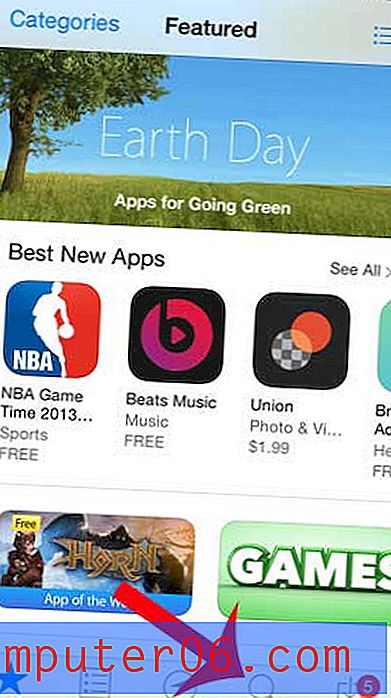
Korak 3: Upišite "onenote" u polje za pretraživanje na vrhu zaslona, a zatim odaberite rezultat pretraživanja "onenote".
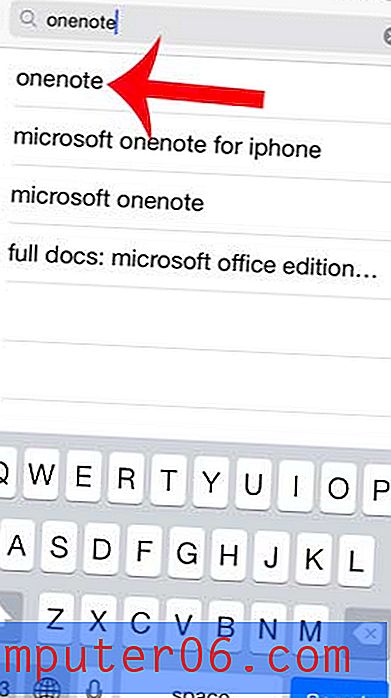
Korak 4: Dodirnite gumb Besplatno na desnoj strani OneNotea, dodirnite Instaliraj, unesite svoju Apple ID lozinku, a zatim pričekajte da se aplikacija instalira.
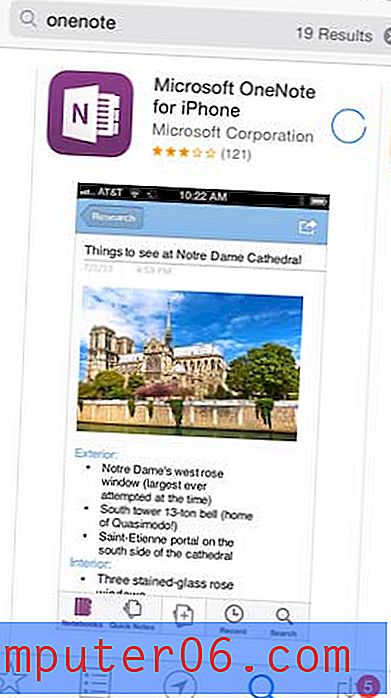
5. korak: dodirnite gumb Otvori da biste pokrenuli aplikaciju.
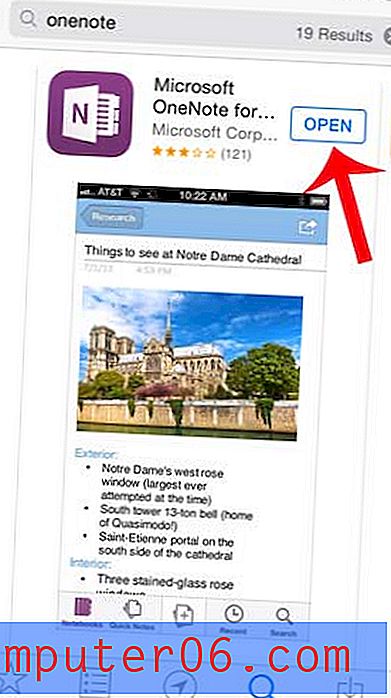
Korak 6: Prstom pređite prstom s desna na lijevo, a zatim dodirnite gumb za prijavu na dnu zaslona.
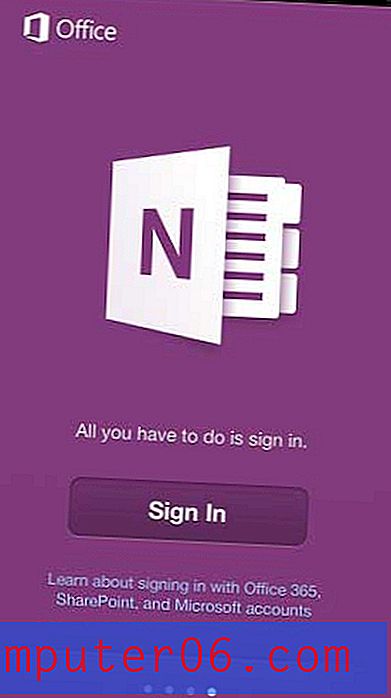
Korak 7: Unesite adresu e-pošte i zaporku za svoj Microsoft račun, a zatim dodirnite gumb za prijavu .
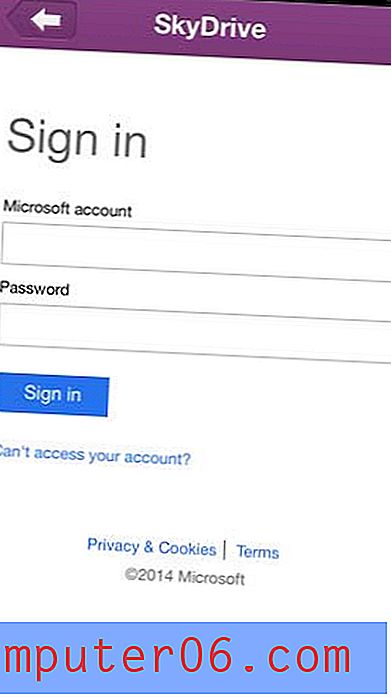
Zatim će aplikacija OneNote sinkronizirati s vašim prijenosnim računalima i prikazati ih na zaslonu. Tada možete odabrati bilježnicu za prikaz i uređivanje stranica na njoj.
Ako nemate dovoljno slobodnog prostora za instalaciju aplikacije OneNote na svoj iPhone, pogledajte naš vodič za brisanje stvari s iPhonea. Uređaj ima ograničenu količinu prostora, pa je korisno znati kako se riješiti nekih stvari koje zauzimaju puno tog prostora.